Nastavení ostrosti obrazu
Na stroji lze provést nastavení ostrosti pro výraznější skenování textu a čar. Pro polotóny na tištěných fotografiích apod. můžete ostrost také snížit, čímž dosáhnete měkčího podání obrazu.
Nízká
Skenujete-li originál s polotóny, jako např. tištěný snímek, může dojít k výskytu moaré efektu (lesknoucí se zvlněný vzorek). V takovém případě můžete moaré efekt zmírnit nastavením na [Nízká.
Je nastaveno Nízká | Není nastaveno Nízká | |||
 |  |  |  |
Vysoká
Tímto nastavením se zvýrazní okraje obrazů originálu a slabý nebo drobný text se reprodukuje s ostřejším kontrastem. Toto nastavení je zvláště vhodné pro skenování modrotisků a jemných kreseb tužkou.
Je nastaveno Vysoká | Není nastaveno Vysoká | |||
 |  |  |  |
V této části pro příklad uvádíme postup, kdy jako úložiště vybíráme schránku.
1.
Stiskněte  → [Skenovat a Uložit] → [Schránka].
→ [Skenovat a Uložit] → [Schránka].
 → [Skenovat a Uložit] → [Schránka].
→ [Skenovat a Uložit] → [Schránka].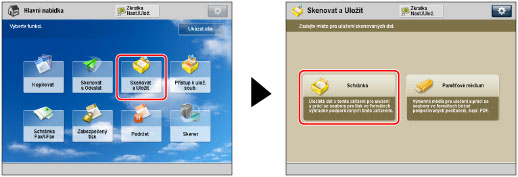
2.
Vyberte požadovanou schránku → stiskněte [Skenovat].
/b_ssave_010_01_b_C.jpg)
3.
Stiskněte [Volby] → [Ostrost].
/b_ssave_043_01_c_C.jpg)
4.
Nastavte ostrost.
Je-li úložiště schránka:
Stisknutím [Nízká] nebo [Vysoká] nastavte ostrost pro oblasti Text a Foto/Obraz.
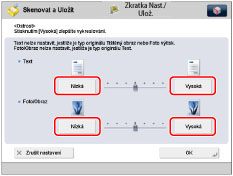
Chcete-li, aby se text nebo čáry naskenovaly výrazně, mělo by nastavení být blíže k hodnotě [Vysoká] pro <Text>. Při skenování originálů s tištěnými fotografiemi nebo jinými polotóny by mělo být nastavení blíže k hodnotě [Nízká] pro <Foto/Obraz>.
Je-li úložiště paměťové médium:
Stisknutím [Nízká] nebo [Vysoká] nastavte ostrost.
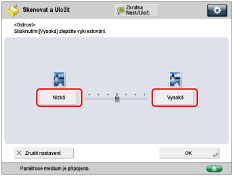
Chcete-li, aby naskenovaný text nebo čáry byly výrazné, nastavení by mělo být blíže k úrovni [Vysoká]. Při skenování originálů s tištěnými fotografiemi nebo jinými polotóny by mělo být nastavení blíže k hodnotě [Nízká].
5.
Stiskněte [OK] → [Zavřít].
DŮLEŽITÉ |
Používáte-li paměťové médium, nastavení pro [Ostrost] je neplatné, když platí všechny níže uvedené skutečnosti. Režim barev je Černá a bílá Typ originálu je nastaven na Text. Rozlišení je nastaveno na 100 x 100 dpi, 150 x 150 dpi nebo 200 x 100 dpi. Chcete-li aktivovat [Ostrost], změňte nastavení. |